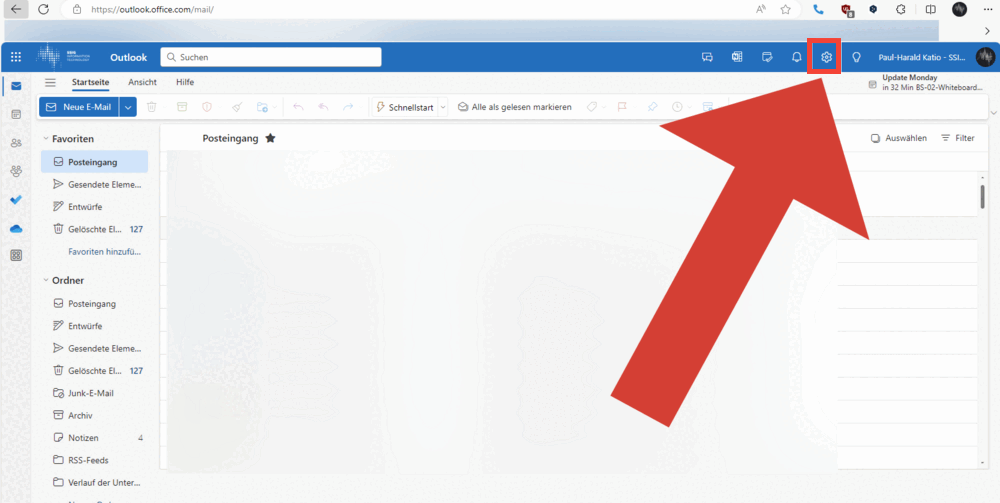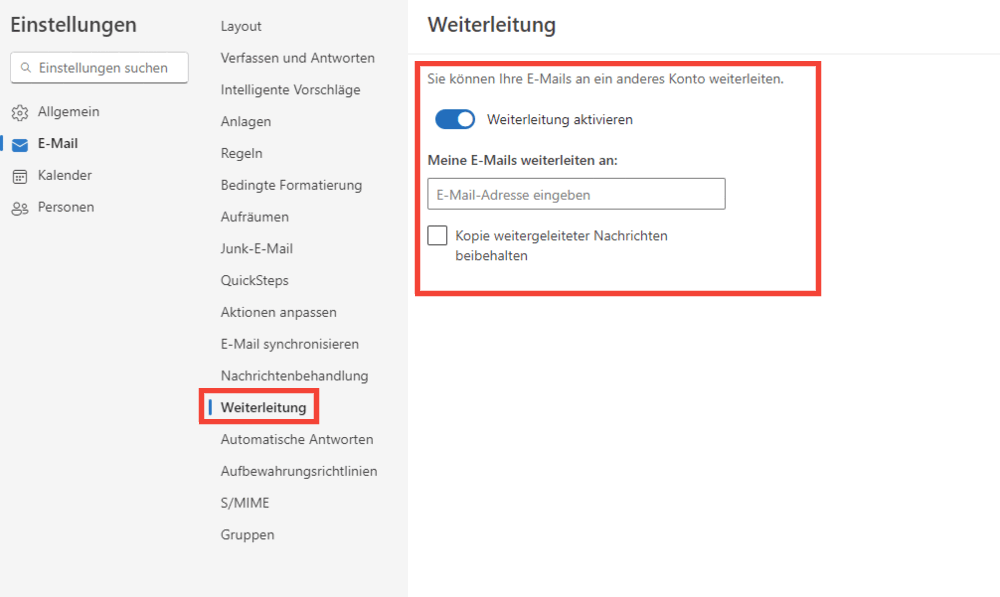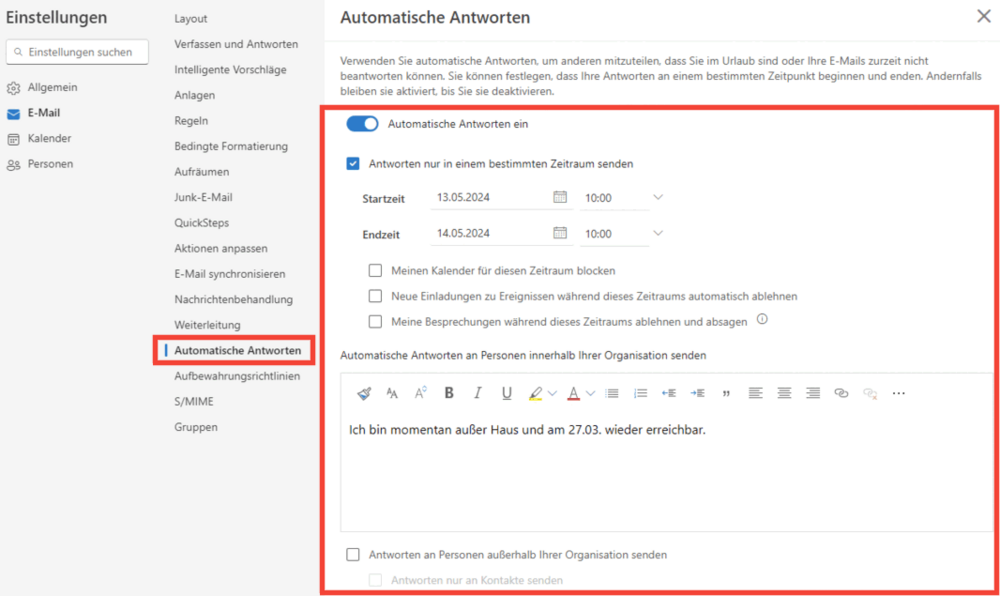Einrichten von E-Mail-Weiterleitung und automatischen Antworten
- Outlook Web aufrufen: Öffnen Sie outlook.office.com/mail und melden Sie sich mit Ihrem Firmenkonto an.
- Einstellungen öffnen: Klicken Sie oben rechts auf das Zahnrad-Symbol, um die Einstellungen zu öffnen.
- Alle Outlook-Einstellungen anzeigen: Klicken Sie unten im Einstellungsmenü auf „Alle Outlook-Einstellungen anzeigen“.
E-Mail-Weiterleitung einrichten
- Weiterleitungsoptionen wählen: Wählen Sie im Menü auf der linken Seite „E-Mail“ und dann „Weiterleitung“.
- Weiterleitung aktivieren: Aktivieren Sie die Option „Meine E-Mails weiterleiten an“ und geben Sie die E-Mail-Adresse ein, an die Ihre E-Mails weitergeleitet werden sollen. Entscheiden Sie, ob Sie eine Kopie der weitergeleiteten Nachrichten in Ihrem Posteingang behalten möchten.
Automatische Antworten einrichten
-
Automatische Antworten wählen: Wählen Sie im Menü „E-Mail“ und dann „Automatische Antworten“.
-
Automatische Antworten aktivieren: Schalten Sie die Option „Automatische Antworten ein“ ein und legen Sie bei Bedarf einen Start- und Endzeitpunkt fest.
-
Antwortnachricht verfassen: Geben Sie den Text Ihrer automatischen Antwort ein und entscheiden Sie, ob Antworten nur innerhalb Ihrer Organisation oder auch außerhalb gesendet werden sollen.
-
Änderungen speichern: Klicken Sie auf „Speichern“, um Ihre Einstellungen für die E-Mail-Weiterleitung und die automatischen Antworten zu übernehmen.